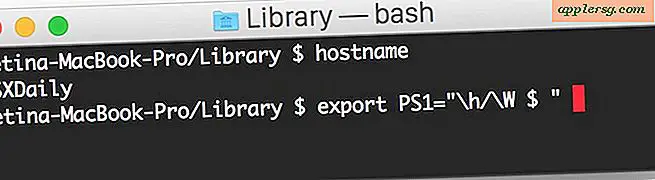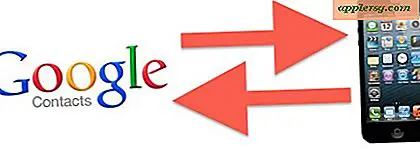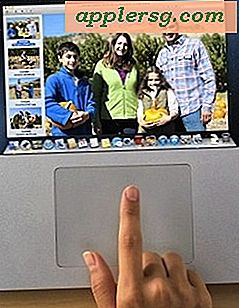Nonaktifkan Peringatan Perubahan Ekstensi File di Mac OS X

Dengan asumsi Anda memiliki ekstensi file yang ditampilkan di OS X Finder, mencoba mengubah ekstensi file menyebabkan dialog peringatan dengan kotak konfirmasi muncul. Teks peringatan mengatakan "Apakah Anda yakin ingin mengubah ekstensi dari (ini) menjadi (itu)?" Kemudian memberi Anda dua pilihan; simpan ekstensi file saat ini, atau gunakan ekstensi baru.
Kotak dialog itu dapat mengganggu jika Anda tahu apa yang Anda lakukan dan Anda memiliki alasan kuat untuk mengubah ekstensi, yang sering terjadi pada pengguna Mac tingkat lanjut, jadi mari kita matikan menggunakan salah satu dari dua metode di OS X; dengan panel Finder Prefs, atau baris perintah dan default tulis.
Cara Mematikan Peringatan Perubahan Ekstensi File di Mac OS X
Cara termudah untuk menghentikan peringatan perubahan ekstensi file adalah dengan menonaktifkannya melalui preferensi Finder, berikut caranya:
- Dari Finder, tarik ke bawah menu 'Finder' dan chooes "Preferences"
- Pergi ke tab "Advanced"
- Hapus centang pada kotak untuk "Tampilkan peringatan sebelum mengubah ekstensi"
- Tutup preferensi untuk mengatur perubahan

Tentu saja banyak pengguna yang lebih suka menggunakan Terminal karena berbagai alasan, dan ada cara untuk membuat perubahan melalui string perintah default juga. Ini bagus untuk manajemen dan otomatisasi jarak jauh.
Nonaktifkan Perubahan Ekstensi File Peringatan dengan default
Pertama, buka Terminal, yang terletak di dalam direktori / Applications / Utilities /, lalu salin dan tempelkan dalam perintah berikut:
defaults write com.apple.finder FXEnableExtensionChangeWarning -bool false
Ikuti itu dengan meluncurkan kembali Finder dengan killall:
killall Finder
Untuk membalikkan perubahan dan mendapatkan peringatan kembali ketika Anda mencoba untuk mengubah ekstensi file, gunakan perintah tulis default berikut:
defaults write com.apple.finder FXEnableExtensionChangeWarning -bool true
Bunuh Finder lagi agar perubahan diterapkan.